Le code QR ne fonctionne pas ? Comment installer manuellement votre eSIM
Bruce Li•Sep 17, 2025
Vous avez fait vos valises et êtes prêt(e) pour votre voyage. Vous avez acheté votre eSIM de voyage, mais au moment de l’activer, c’est la catastrophe : le code QR ne se scanne pas. Peut-être que l’appareil photo de votre téléphone est fissuré, que l’éclairage est mauvais ou que le code ne coopère tout simplement pas. Pas de panique ! Un code QR qui ne fonctionne pas ne signifie pas que vous êtes condamné(e) à un voyage sans données.
Il existe une méthode de secours fiable : l’installation manuelle. Ce guide vous expliquera les étapes simples pour activer votre eSIM en utilisant les informations de votre fournisseur, afin de vous assurer de rester connecté(e) quoi qu’il arrive. Chez Yoho Mobile, nous concevons nos services pour être flexibles dans toutes les situations. Avant de vous lancer, pourquoi ne pas explorer nos forfaits eSIM flexibles qui vous permettent de garder le contrôle ?
Pourquoi l’installation manuelle est un excellent plan de secours
Bien que les codes QR soient pratiques, ils ne sont pas infaillibles. Vous pourriez avoir besoin d’installer votre eSIM manuellement dans plusieurs scénarios courants :
- Appareil photo endommagé : L’appareil photo de votre téléphone peut être flou, fissuré ou tout simplement ne pas fonctionner, rendant impossible tout scan.
- Mauvaises conditions de scan : Un éclairage faible ou des reflets sur l’écran peuvent empêcher même un appareil photo parfait de lire correctement un code QR.
- Pas de second écran : Si vous recevez le code QR dans un e-mail sur le même appareil que vous activez, vous ne pouvez pas vraiment le scanner avec l’appareil photo du téléphone.
- Code corrompu : Dans de rares cas, l’image du code QR elle-même peut être déformée ou incomplète.
Savoir comment saisir manuellement les informations est une compétence fantastique pour tout voyageur averti, transformant un problème potentiel en un simple contretemps.
Ce dont vous aurez besoin pour l’installation manuelle de l’eSIM
Avant de commencer, rassemblez ces trois éléments simples pour garantir un processus fluide. C’est beaucoup plus facile qu’il n’y paraît !
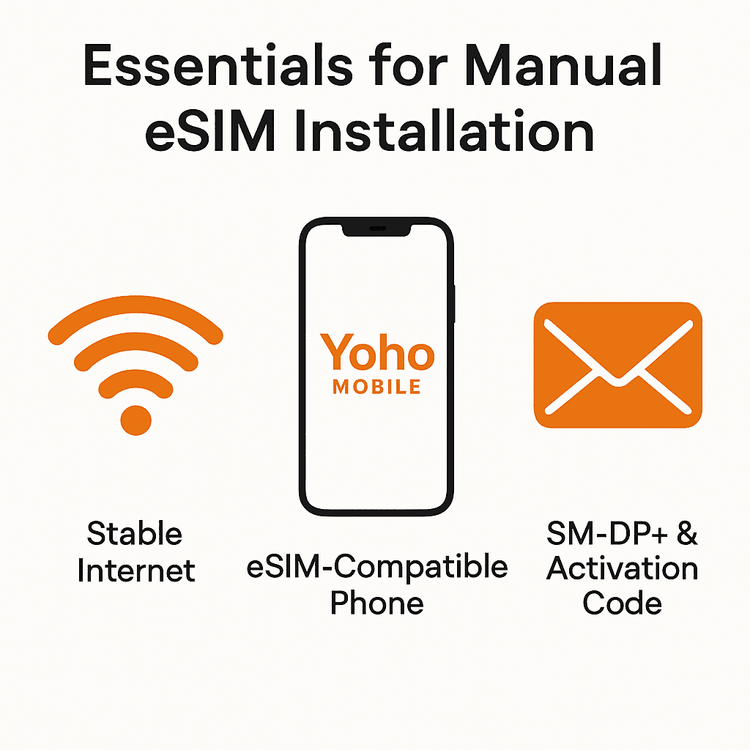
- Une connexion Internet stable : Vous aurez besoin du Wi-Fi pour télécharger le profil eSIM sur votre appareil. Nous vous recommandons de le faire avant de partir pour l’aéroport.
- Un appareil compatible eSIM : Assurez-vous que votre smartphone ou tablette prend en charge la technologie eSIM. Vous pouvez consulter notre liste complète d’appareils compatibles eSIM pour en être certain.
- Vos informations d’activation : Après votre achat chez Yoho Mobile, vous recevrez un e-mail contenant deux informations cruciales :
- Adresse SM-DP+
- Code d’activation
Gardez ces informations à portée de main. Vous devrez les copier et les coller avec précision.
Guide étape par étape : Comment ajouter manuellement votre eSIM
Le processus diffère légèrement entre les appareils iOS et Android. Suivez les étapes correspondant à votre téléphone.
Le plan de secours pour les utilisateurs d’iPhone
Avec Yoho Mobile, installer une eSIM sur un iPhone est généralement incroyablement simple. Après l’achat, il vous suffit d’appuyer sur le bouton ‘Installer’ dans notre application ou notre e-mail, et votre iPhone s’occupe du reste. Cependant, si cette méthode échoue ou si vous préférez le faire vous-même, voici comment ajouter manuellement un forfait cellulaire sur un iPhone avec l’adresse SM-DP+ :
- Allez dans Réglages > Données cellulaires.
- Appuyez sur Ajouter une eSIM.
- En bas de l’écran, sélectionnez Utiliser un code QR, puis sur l’écran suivant, appuyez sur Saisir les données manuellement.
- Vous verrez deux champs : Adresse SM-DP+ et Code d’activation.
- Copiez soigneusement l’adresse SM-DP+ de votre e-mail Yoho Mobile et collez-la dans le champ correspondant.
- Faites de même pour le code d’activation.
- Appuyez sur Suivant et suivez les instructions à l’écran pour nommer votre nouvelle eSIM (par exemple, ‘Yoho Voyage’) et terminer la configuration.
Pour plus de détails, vous pouvez toujours consulter la page d’assistance officielle d’Apple sur les eSIM.
Comment installer une eSIM sans code QR sur Android
Les paramètres Android peuvent varier légèrement selon le fabricant (comme Samsung ou Google), mais les étapes générales sont très similaires.
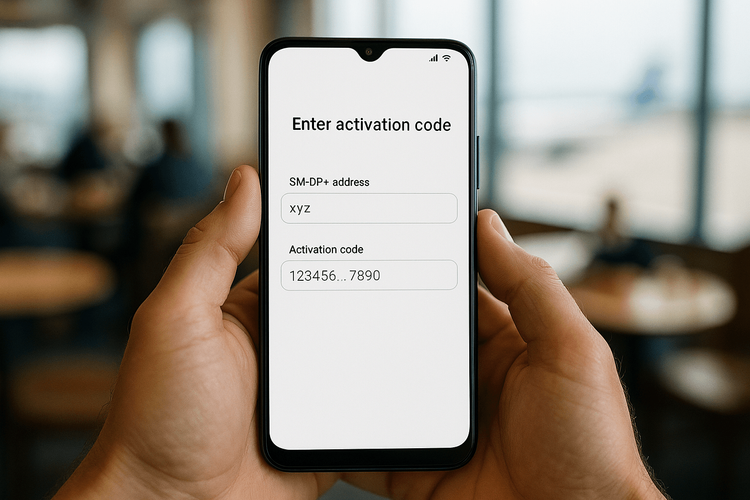
- Allez dans Paramètres > Réseau et Internet > Cartes SIM.
- Appuyez sur le bouton + (plus) pour Ajouter un réseau ou Télécharger une carte SIM à la place ?.
- L’appareil photo s’ouvrira pour scanner un code QR. Cherchez une option indiquant Besoin d’aide ? ou Saisir manuellement.
- Appuyez dessus, et il vous sera demandé de saisir le code d’activation. Certains téléphones, comme le Google Pixel, demanderont l’adresse SM-DP+ après que vous ayez saisi le code initial. Suivez simplement les instructions de votre appareil.
- Copiez et collez le Code d’activation et l’Adresse SM-DP+ de votre e-mail Yoho Mobile.
- Appuyez sur Continuer ou Activer pour télécharger et installer votre profil eSIM.
Si vous avez besoin d’aide supplémentaire, le guide d’assistance de Google pour les téléphones Pixel est une ressource utile.
Conseils de pro pour une configuration parfaite
Pour éviter tout accroc, gardez ces conseils à l’esprit :
- Vérifiez les fautes de frappe : Copiez et collez les informations directement pour éviter les erreurs. Des espaces supplémentaires avant ou après les codes peuvent faire échouer l’activation.
- Restez en Wi-Fi : Ne vous déconnectez pas de votre réseau Wi-Fi avant que le profil eSIM n’ait été entièrement téléchargé et installé.
- Redémarrez votre appareil : Si votre eSIM est installée mais ne se connecte pas à un réseau, un simple redémarrage de votre téléphone peut souvent résoudre le problème.
- Voyagez l’esprit tranquille : Une fois la configuration terminée, vous pouvez voyager sans souci. Et avec Yoho Mobile, vous êtes toujours couvert. Même si vous épuisez toutes vos données à haute vitesse, notre service Yoho Care vous fournit une connexion de base pour que vous puissiez recharger manuellement ou contacter le support sans être bloqué.
Foire aux questions (FAQ)
Qu’est-ce qu’une adresse SM-DP+ ?
L’adresse SM-DP+ (Subscription Manager - Data Preparation) est une adresse de serveur unique à laquelle votre téléphone se connecte pour télécharger en toute sécurité votre profil eSIM. Considérez-la comme l’adresse où votre carte SIM numérique ‘vit’ avant que vous ne l’installiez. Cette norme est définie par la GSMA, ce qui assure une compatibilité mondiale.
Où puis-je trouver mon code d’activation eSIM et mon adresse SM-DP+ ?
Après avoir acheté un forfait eSIM chez Yoho Mobile, nous vous enverrons immédiatement un e-mail de confirmation. Cet e-mail contient tous les détails nécessaires à l’activation, y compris l’adresse SM-DP+ et le code d’activation nécessaires pour l’installation manuelle.
Puis-je vraiment installer une eSIM si l’appareil photo de mon téléphone est cassé ?
Oui, absolument ! La méthode d’installation manuelle décrite dans ce guide est la solution parfaite si votre appareil photo est cassé ou indisponible. Elle contourne entièrement le besoin d’un appareil photo, en se basant uniquement sur l’adresse SM-DP+ et le code d’activation.
Que dois-je faire si l’installation manuelle de l’eSIM échoue ?
Tout d’abord, vérifiez bien que vous avez copié l’adresse SM-DP+ et le code d’activation exactement, sans espaces supplémentaires. Assurez-vous d’être connecté à un réseau Wi-Fi puissant. Si cela échoue toujours, redémarrez votre téléphone et essayez une fois de plus. Si le problème persiste, notre équipe de support est disponible 24/7. Il vous suffit de visiter notre page de support pour obtenir de l’aide.
Conclusion : Restez connecté(e), quoi qu’il arrive
Un code QR non fonctionnel ne doit pas perturber vos projets de voyage. En suivant ces étapes simples d’installation manuelle, vous pouvez activer votre eSIM et vous connecter en quelques minutes, que vous soyez sur un iPhone ou un Android. Cette puissante méthode de secours vous assure de toujours garder le contrôle de votre connectivité.
Prêt(e) à découvrir la liberté des données de voyage sans tracas ? Essayez un essai gratuit d’eSIM Yoho Mobile et voyez à quel point la connexion mondiale peut être simple !
